
MacのPagesで数学方程式を追加する
数式および方程式を書類に含めることができます。方程式を追加するには、Pagesの方程式ダイアログ内でLaTeXコマンドまたはMathML要素を使用して方程式を作成してから、その方程式を書類に挿入します。
文書作成書類に方程式を追加する場合は、インラインオブジェクトとして配置し、テキストと同じ行に揃い、テキストを入力すると一緒に移動するようにするか、フローティングオブジェクトとして配置し、ページ上の任意の場所に配置するかを選択できます。ページレイアウト書類では、新規作成した方程式は常にフローティングオブジェクトとしてページに追加されます。
文書作成書類とページレイアウト書類のいずれの場合でも、方程式をテキストボックスまたは図形内のテキストと共にインラインで配置できます。
注記: 「MathType 6.7d」以降(数式を作成するためのアプリケーション)をインストールしている場合は、それを使用できます。MathTypeウインドウで記号をクリックしたり入力したりして方程式を作成します。
LaTeXまたはMathMLで方程式を追加する
以下のいずれかを実行します:
方程式をテキストと共にインラインで配置する: テキスト、テキストボックス、図形、または表のセル内に挿入ポイントを置くか、方程式で置き換えるテキストを選択します。
自由に移動できるように方程式を配置する: ページの隅をクリックして、何も選択されていないことを確認します。ページのサムネール表示でページのサムネールを選択することもできます。
ツールバーの
 をクリックしてから、「方程式」を選択します。
をクリックしてから、「方程式」を選択します。または、画面上部の「挿入」メニューで、「挿入」>「方程式」と選択することもできます。
「MathType」がインストールされている場合は、方程式の作成にPagesを使用するかどうかを尋ねるダイアログが表示されます。「Pagesを使用」をクリックします。
LaTeXコマンドまたはMathML要素を使用してフィールドに方程式を入力します。
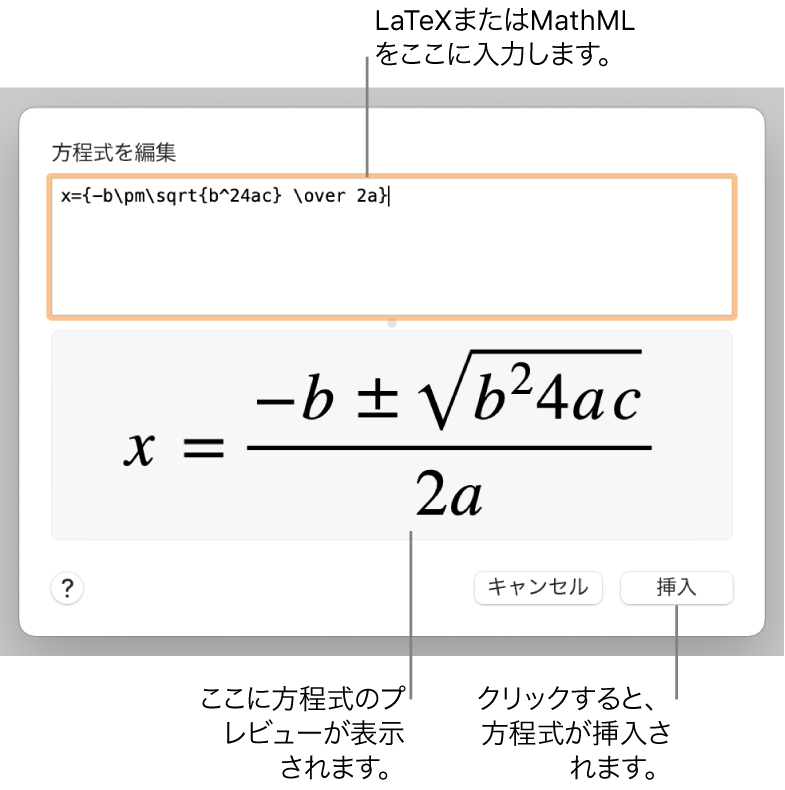
サポートされるLaTeXコマンドまたはMathML要素および属性については、Appleのサポート記事「PagesおよびiBooks AuthorでのLaTeXとMathMLの対応について」を参照してください。
「挿入」をクリックします。
方程式をインラインに追加すると、その方程式は書類の挿入ポイントに表示され、周りのテキストと同じサイズおよび色になります。周りのテキストのサイズと色を変更すると、この方程式のサイズと色も変更されます。
方程式をページに追加すると、その方程式はデフォルトのサイズと色で画面中央に表示されます。サイズと色は「フォーマット」
 サイドバーで変更できます。方程式をドラッグして、ページ上での位置を調整できます。
サイドバーで変更できます。方程式をドラッグして、ページ上での位置を調整できます。
「MathType」を使って方程式を追加する
MathType 6.7d以降をお使いの場合は、方程式を書類内に追加するために使用できます。
ヒント: 「MathType」をデフォルトの方程式エディタに設定する場合は、画面上部の「Pages」メニューで「Pages」>「環境設定」と選択し、「一般」をクリックしてから、「MathTypeを使って方程式を挿入」の横にあるチェックボックスを選択します。
以下のいずれかを実行します:
方程式をテキストと共にインラインで配置する: テキスト、テキストボックス、図形、または表のセル内に挿入ポイントを置くか、方程式で置き換えるテキストを選択します。
自由に移動できるように方程式を配置する: ページの隅をクリックして、何も選択されていないことを確認します。ページのサムネール表示でページのサムネールをクリックすることもできます。
ツールバーの
 をクリックしてから、「方程式」を選択します。
をクリックしてから、「方程式」を選択します。「MathType」がデフォルトの方程式エディタに設定されている場合、最初に方程式を入力したあとは「MathType」が自動的に開きます。そうでない場合は、表示されるダイアログで「MathTypeを使用」をクリックします。
方程式を入力するには、MathTypeウインドウ内で記号をクリックしたり入力したりします。
MathTypeツールの使用方法について詳しくは、「MathType」のヘルプを参照してください。
方程式を保存するには、画面上部の「ファイル」メニューで「ファイル」>「閉じてからPagesに戻る」と選択してから、表示されるダイアログで「はい」をクリックします。
方程式をインラインに追加すると、その方程式は挿入ポイントに表示され、周りのテキストと同じサイズおよび色になります。方程式を編集するには、方程式をダブルクリックしてMathTypeウインドウを開きます。
方程式をページに追加すると、その方程式は画面中央に表示され、ページ上の新しい位置にドラッグすることができます。方程式を編集または外観を変更するには、方程式をダブルクリックしてMathTypeで開いてから、ウインドウ下部のコントロールをダブルクリックします。
方程式をドラッグして、ページ上での位置を調整できます。
LaTeXまたはMathMLでインライン方程式を編集する/削除する/移動する
インラインに追加してテキストと共に配置した方程式は、追加したあとで変更することができます。
方程式を編集する: 方程式をダブルクリックし、変更を加えてから「アップデート」をクリックします。
方程式をテキストのフロー内で移動する: 方程式を選択し、本文テキスト、ヘッダ、フッタ、または脚注内の新しい位置にドラッグします。別のテキストボックスまたは図形にドラッグすることもできます。
方程式のサイズ、カラー、または配置を変更する: 方程式をクリックし、「フォーマット」
 サイドバーの「テキスト」タブのコントロールを使用して、方程式のフォントサイズ、色、または配置を変更します。
サイドバーの「テキスト」タブのコントロールを使用して、方程式のフォントサイズ、色、または配置を変更します。方程式をコピーする: 方程式をクリックし、画面上部の「編集」メニューで「編集」>「コピー」と選択し、方程式をペーストしたい場所(表セル、またはページのヘッダやフッタ)に挿入ポイントを置いてから、「編集」>「ペースト」と選択します。ページ上のオブジェクト(図形など)を選択してから、「編集」>「ペースト」と選択して、方程式をページ上で自由に移動できるフローティングオブジェクトとしてペーストすることもできます。
方程式を削除する: 方程式をクリックしてから、キーボードのDeleteキーを押します。
インライン方程式をページに移動する(テキストのフロー外): 文書作成書類では、方程式を選択し、「配置」サイドバーの「テキスト折り返し」ポップアップメニューをクリックして、「インライン(テキストあり)」以外のオプションを選択します。オブジェクトの周りにテキストを回り込ませるを参照してください。
ページレイアウト書類では、方程式を選択し、「編集」>「カット」(または「コピー」)と選択してから、「編集」>「ペースト」と選択します。ページ上の目的の位置まで方程式をドラッグします。
LaTeXまたはMathMLでフローティング方程式を編集する/削除する/移動する
ページに追加したフローティング方程式は、追加したあとで変更することができます。
方程式を編集する: 方程式をダブルクリックし、変更を加えてから「アップデート」をクリックします。
方程式を移動する: 方程式をドラッグして、ページ上の別の位置に移動します。
方程式のサイズ、カラー、または配置を変更する: 方程式をクリックしてから、サイドバーのコントロールを使用してフォントサイズと色を変更します。方程式のハンドルをドラッグしてフォントサイズを変更することもできます。
方程式をコピーする: 方程式をクリックし、「編集」>コピーと選択して、方程式を置きたいページまでスクロールしてから、「編集」>「ペースト」と選択します。表のセルやページのヘッダまたはフッタに挿入ポイントを置いてから、「編集」>「ペースト」と選択して、方程式をインラインオブジェクトとしてペーストすることもできます。
方程式を削除する: 方程式をクリックしてから、キーボードのDeleteキーを押します。
テキストと一緒にインラインでフローティング方程式を移動する: 文書作成書類では、方程式を選択し、「配置」サイドバーの「テキストと移動」ボタンをクリックします。「テキスト折り返し」ポップアップメニューをクリックして、「インライン(テキストあり)」を選択します。方程式を最終的な位置にドラッグします。
ページレイアウト書類では、フローティング方程式をカットして、テキストボックスまたは図形にペーストします。オブジェクトをテキストボックスまたは図形内にテキストと共にインラインで配置するを参照してください。